暗藍色,制作暗調藍紫色效果教程
時間:2024-03-08 07:31作者:下載吧人氣:34
最終效果

原圖

1、打開原圖素材大圖,按Ctrl + J 把背景圖層復制一層,選擇模糊工具把下圖選區部分模糊處理。

<圖1>
2、創建色相/飽和度調整圖層,對黃色,綠色進行調整,參數設置如圖2,3,效果如圖4。這一步快速降低圖片中黃色,綠色飽和度,把顏色調統一。
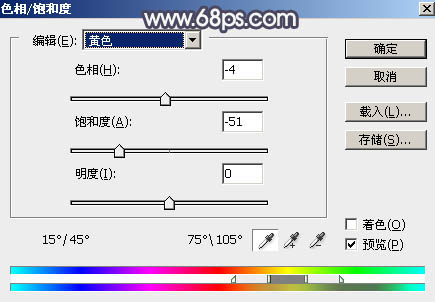
<圖2>
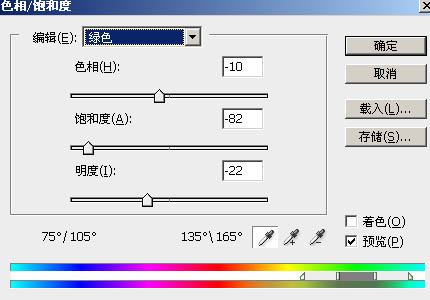
<圖3>

<圖4>
3、按Ctrl + J 把當前色相/飽和度調整圖層復制一層,效果如下圖。

<圖5>
4、按Ctrl + Alt + 2 調出高光選區,然后創建色彩平衡調整圖層,對高光進行調整,參數及效果如下圖。這一步給圖片高光區域增加青藍色。
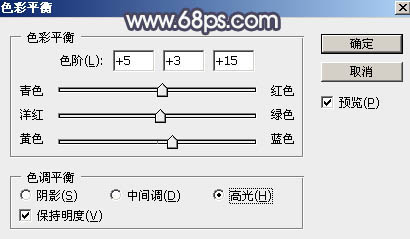
<圖6>

<圖7>
5、創建曲線調整圖層,對RGB,藍通道進行調整,參數設置如圖8,確定后按Ctrl + Alt + G 創建剪切蒙版,效果如圖9。這一步把圖片高光區域調亮一點,并增加淡藍色。
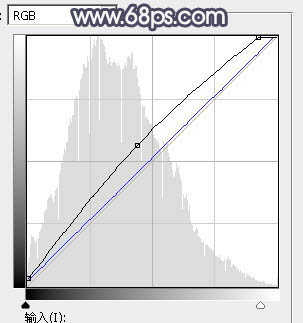
<圖8>

<圖9>
6、按Ctrl + Alt + 2 調出高光選區,按Ctrl + Shift + I 反選得到暗部選區,然后創建曲線調整圖層,對RGB、綠、藍通道進行調整,參數及效果如下圖。這一步把圖片暗部顏色稍微加深,并增加藍紫色。
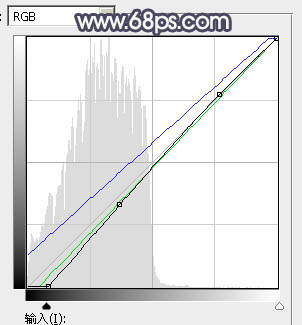
<圖10>

<圖11>
7、創建曲線調整圖層,對RGB,藍通道進行調整,參數設置如圖12,確定后創建剪切蒙版,效果如圖13。這一步統一把圖片暗部顏色加深,并增加冷色。

<圖12>

<圖13>
8、新建一個圖層,按字母鍵“D”把前,背景顏色恢復到默認的黑白,然后選擇菜單:濾鏡 > 渲染 > 云彩,確定后把混合模式改為“濾色”;按住Alt鍵添加圖層蒙版,用透明度較低的柔邊白色畫筆把中間區域涂亮一點,效果如下圖。

<圖14>
9、按Ctrl + J 把當前云彩圖層復制一層,再把蒙版填充黑色,然后用透明度較低的柔邊白色畫筆把下圖選區部分涂亮一點。

<圖15>
10、按Ctrl + J 把當前云彩圖層復制一層,效果如下圖。這幾步給圖片中間區域增加煙霧效果。

<圖16>
11、創建色彩平衡調整圖層,對陰影,高光進行調整,參數設置如圖17,18,確定后把蒙版填充黑色,然后用透明度較低的柔邊白色畫筆把中間高光區域涂出來,效果如圖19。這一步微調圖片高光區域顏色。
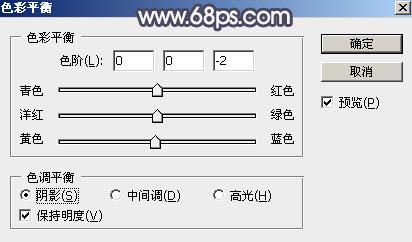
<圖17>
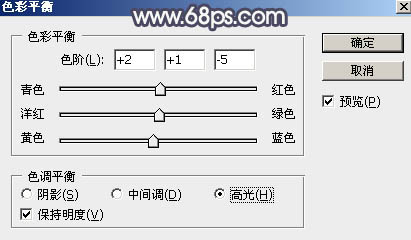
<圖18>

<圖19>
12、創建可選顏色調整圖層,對黃、藍、白進行調整,參數設置如圖20 - 22,效果如圖23。這一步微調圖片中的暖色和冷色。
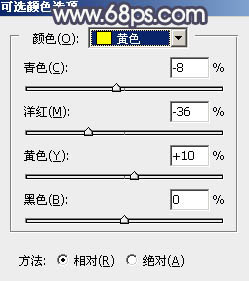
<圖20>
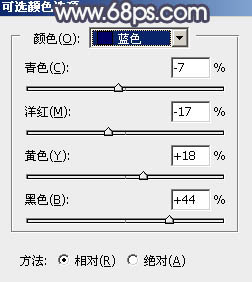
<圖21>
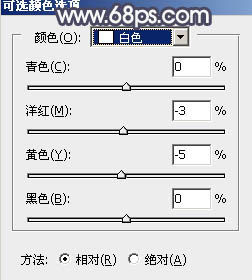
<圖22>

<圖23>
13、把背景圖層復制一層,按Ctrl + Shift + ] 置頂,用鋼筆工具把人物衣服部分摳出來,轉為選區后添加圖層蒙版,如下圖。

<圖24>
14、創建曲線調整圖層,對RGB、綠、藍通道進行調整,參數設置如圖25,確定后創建剪切蒙版,效果如圖26。這一步把人物衣服部分調暗一點,并減少綠色,增加藍色。
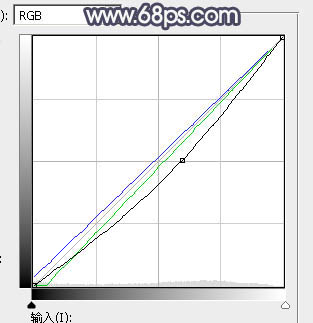
<圖25>

<圖26>
15、創建色相/飽和度調整圖層,降低全圖及綠色飽和度,參數設置如圖27,28,確定后創建剪切蒙版,效果如圖29。
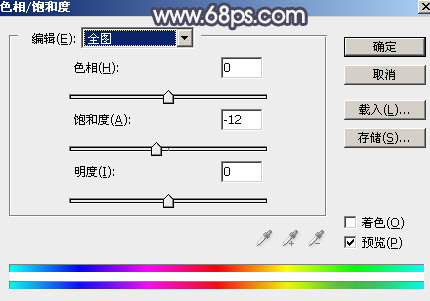
<圖27>

<圖28>

<圖29>
16、把背景圖層復制一層,按Ctrl + Shift + ] 置頂,用鋼筆工具把人物臉部及手臂部分摳出來,轉為選區后添加圖層蒙版,如下圖。

<圖30>
17、創建曲線調整圖層,對RGB,藍通道進行調整,參數設置如圖31,確定后創建剪切蒙版,效果如圖32。這一步把人物膚色調亮一點,并增加藍色。
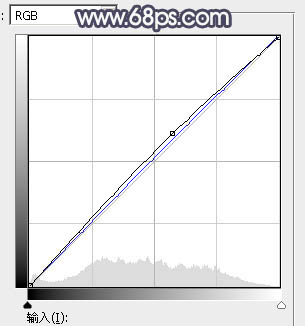
<圖31>

<圖32>
18、創建色相/飽和度調整圖層,對全圖進行調整,參數設置如圖33,確定后創建剪切蒙版,效果如圖34。這一步降低膚色飽和度。
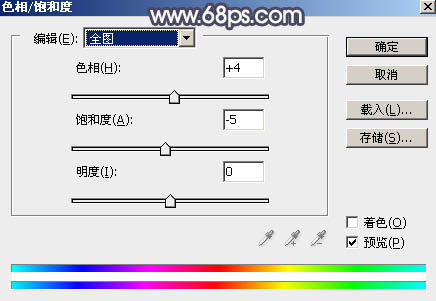
<圖33>

<圖34>
19、創建亮度/對比度調整圖層,適當增加亮度及對比度,參數設置如圖35,確定后創建剪切蒙版,效果如圖36。
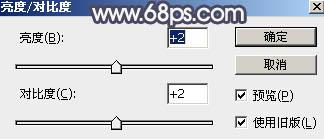
<圖35>

<圖36>
20、創建可選顏色調整圖層,對黃色,白色進行調整,參數設置如圖37,38,確定后創建剪切蒙版,效果如圖39。這一步給膚色增加淡紅色和淡藍色。
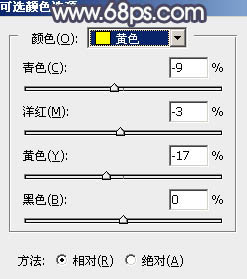
<圖37>
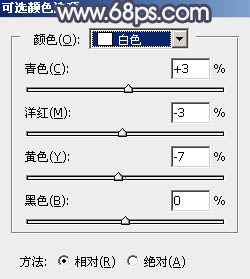
<圖38>

<圖39>
21、創建曲線調整圖層,把RGB通道大幅壓暗,參數設置如圖40,確定后把蒙版填充黑色,然后用柔邊白色畫筆把邊角區域擦出來,效果如圖41。這一步給圖片增加暗角。
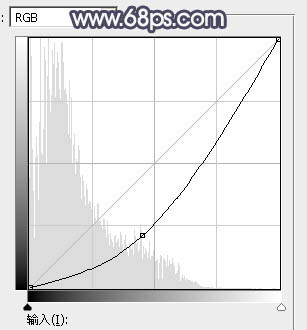
<圖40>

<圖41>
22、新建一個圖層,把前景色設置為暗藍色:#1D1921,然后用透明度較低的畫筆把底部及底部邊角區域涂暗一點,效果如下圖。

<圖42>
23、創建曲線調整圖層,把RGB通道壓暗一點,參數設置如圖43,確定后把蒙版填充黑色,然后用透明度較低的白色畫筆把人物背光區域涂暗一點,效果如圖44。
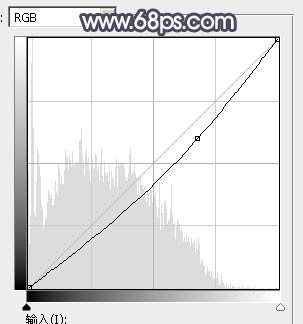
<圖43>

<圖44>
24、按Ctrl + Alt + 2 調出高光選區,然后創建色彩平衡調整圖層,對高光進行調整,參數及效果如下圖。這一步給高光區域增加淡藍色。
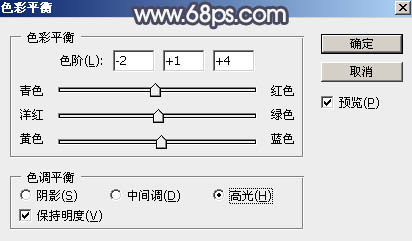
<圖44>

<圖45>
最后給局部渲染一些高光,加強一下局部明暗,完成最終效果。


網友評論